Forse non tutti sanno che...
Non perderti il meglio di Mac Peer
Iscriviti alla newsletter settimanale del nostro magazine: ogni venerdì ti aspetta una selezione di articoli, guide e approfondimenti di cultura digitale, con uno sguardo attento e indipendente sul mondo Apple.
👉 Inserisci la tua email e resta aggiornato.
-
Amministratore
Gianni Cresci

Forse non tutti sanno che...
come suggerito da franzemi in questo topic ( Contatti e iPhoto su Mountain Lion )
...premendo la [B]Barra Spaziatrice[/B] mentre è aperta la finestra [B]Contatti[/B] (su Mountain Lion) si visualizzano i [B]Volti[/B] (già impostati su iPhoto).
I volti possono così essere aggiunti facilmente come immagine identificativa di un indirizzo della rubrica.
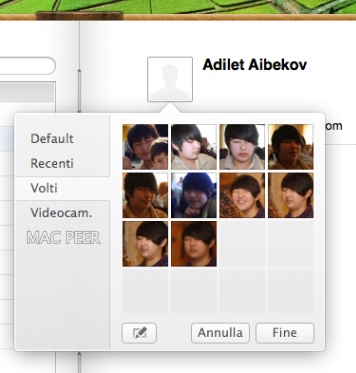
Ultima modifica di avrobay; 19-09-12 alle 10:31
-
Portento di Mac Peer

Forse non tutti sanno che...
In Mac OS 10.7 Lion e 10.8 Mountain Lion, Apple ha adottato un criterio di protezione per la cartella Libreria Utente che viene resa non visibile, di default
Per visualizzarla [U]quando necessario[/U], selezionare il menu Vai del Finder e tenere premuto il tasto Alt
Per renderla visibile [U]in modo costante[/U]:
aprire il Terminale,
digitare il comando [LEFT][COLOR=#000000][FONT=Monaco]chflags nohidden ~[/FONT][/COLOR][COLOR=#000000][FONT=Monaco]/[/FONT][/COLOR][COLOR=#000000][FONT=Monaco]Library[/FONT][/COLOR][COLOR=#000000][FONT=Monaco]/[/FONT][/COLOR][/LEFT]
[COLOR=#000000][LEFT]premere il tasto invio[/LEFT]
[/COLOR][LEFT][COLOR=#000000]
Nel caso si voglia rendere la cartella [U]nuovamente nascosta[/U], digitare nel Terminale il comando:
[FONT=Monaco]chflags hidden ~[/FONT][FONT=Monaco]/[/FONT][FONT=Monaco]Library
e [/FONT][/COLOR][COLOR=#000000]premere il tasto invio[/COLOR][/LEFT]
Ultima modifica di Klaus; 08-10-12 alle 19:03
-
Amministratore
Gianni Cresci

Nuovo mac mini
Forse non tutti sanno che...
Il nuovo MAC MINI non è compatibile con nessun OS precedente l'attuale OS X 10.8.2.
Questo vuol dire che non si avvia con Snow Leopard da HD esterno come ho inutilmente tentato di fare questo pomeriggio. 
-
Portento di Mac Peer

Icona Network del Finder
Dopo aggiornamento a Mountain Lion può apparire una nuova icona “Network” nella barra laterale del Finder. L’icona non è attiva infatti cliccando sopra non si ottiene alcun effetto
L’icona Network non ha un riferimento con gli elementi selezionabili dalle Preferenze del Finder, né può essere evidenziata, trascinata nel cestino o gestita con il tasto destro del mouse
Per la rimozione dell’icona è necessario aprire il Finder, premere i tasti Alt + Cmd e trascinarla con il puntatore del mouse o del trackpad sulla scrivania. La nuvoletta si dissolverà all’istante e con essa anche l’icona Network
-
Portento di Mac Peer

Per ridurre i tempi di avvio del Mac
Se l'avvio del Mac è lento e ritarda ad apparire la schermata con la mela che precede la comparsa del desktop, è utile controllare il Disco Avvio da Preferenze di Sistema.
Se il Disco di avvio, anche se è l'unica icona presente, appare non evidenziato, è necessario prima selezionarlo con un click e poi premere il tasto Riavvia
In questo modo il Mac non effettuerà più una lunga ricerca del disco di avvio ed i tempi saranno molto più rapidi che in precedenza
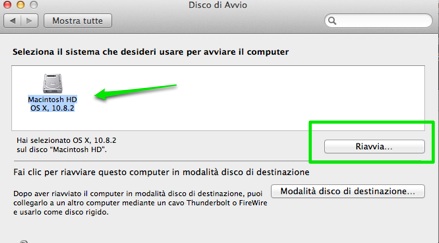
-
Portento di Mac Peer

iOS 6 accesso alla rete wi-fi

Dopo aver eseguito l’aggiornamento ad iOS 6 molti utenti non riescono ad accedere alla propria rete wi-fi con iPhone o iPad, nonostante i dispositivi riescano ad individuarla e gli altri computer fissi e portatili vi accedano senza problemi
Gli stessi dispositivi, testati su altre reti, non presentano alcuna difficoltà di accesso
Il ripristino del dispositivo alle impostazioni predefinite non è risolutivo, mentre lo è in molti casi il ripristino delle “Impostazioni di rete”:
Per ripristinare le impostazioni di rete, in modalità Wi-Fi andare in Impostazioni > Generali > Ripristina, quindi Ripristina impostazioni rete ed inserire la password di accesso alla rete (WPA)
Ultima modifica di Klaus; 02-12-12 alle 16:43
-
Portento di Mac Peer

Anteprima icona file mp3
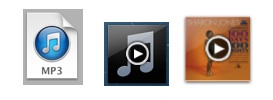
Le icone dei file musicali mp3 con impostazione predefinita per l’apertura su iTunes e con dimensione non inferiore a 64 x 64 offrono una funzione di Anteprima per visualizzare l’immagine dell’album ed al passaggio del puntatore mostrano un comando “play –pause” per l’ascolto immediato dei brani senza avviare iTunes
La funzione di anteprima è presente anche in molti altri tipi di file come video, pdf etc ed in alcuni casi può disattivarsi, apparentemente senza motivazione
Tentativi come la riparazione dei permessi, la cancellazione di file di preferenza .plist o la creazione di un nuovo utente non sono risolutivi in quanto gran parte delle volte il malfunzionamento è causato da “memo vocali” che vengono trasferite nella libreria di iTunes durante una sincronizzazione con dispositivi iOS (iPod, iPhone, iPad)
La rimozione delle memo vocali localizzate nella scheda “Playlist” o “Generi” di iTunes ed il successivo riavvio del Mac rendono nuovamente visibili le funzioni di Anteprima delle icone
-
Portento di Mac Peer

Riavviare il Finder

Varie operazioni di modifica o manutenzione richiedono il riavvio del Finder
Nel caso si utilizzi un mouse, è necessario cliccare con il tasto destro sull’icona del Finder tenendo premuto il tasto Opzione (Alt).
Nel caso si usi un trackpad, cliccare sull’icona del Finder tenendo premuti contemporaneamente i tasti Ctrl ed Opzione (Alt).
In entrambi i casi si aprirà un menu dal quale scegliere il comando Riapri
-
Portento di Mac Peer

Quando il Mac non accede più automaticamente alla rete Wi-Fi....
...ma propone ad ogni avvio l'elenco delle reti disponibili, è necessario rimuovere il Network dall'elenco dei preferiti da Preferenze di Sistema > Network > Avanzate, selezionando la rete e rimuovendola con il tasto meno:
[CENTER]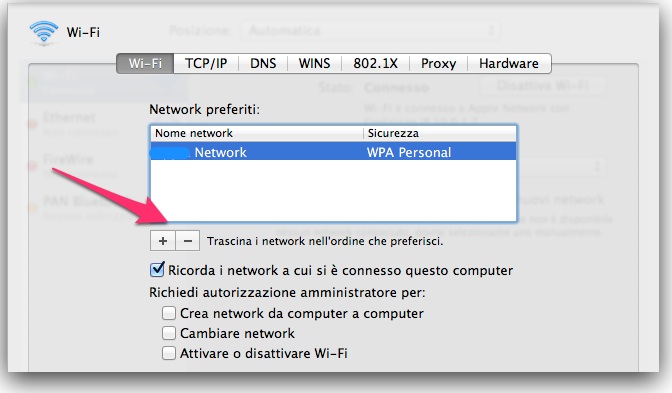 [/CENTER]
[/CENTER]
Dopo il riavvio, selezionare l'icona Wi-Fi nella barra dei menu, scegliere "Accedi ad un altro Network", premere il tasto "Mostra Network", selezionare la propria rete tra quelle in elenco e premere il tasto "Accedi". Non sarà richiesta la password in quanto già memorizzata nel Portachiavi e la rete apparirà nuovamente nell'elenco dei Network preferiti
[CENTER]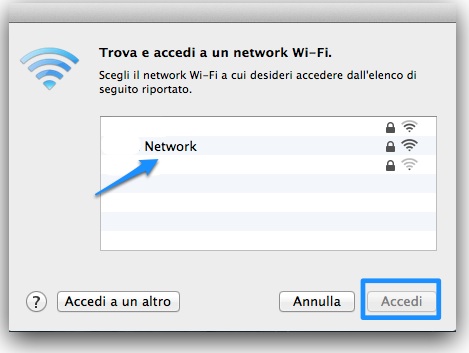 [/CENTER]
[/CENTER]
Al successivo riavvio, il Mac accederà automaticamente alla rete Wi-Fi
-
Pietra Miliare di Mac Peer
Gianni Cresci

Testare la qualità del segnale Bluetooth
I sistemi operativi Lion e Mountain Lion consentono di testare con precisione la potenza del segnale Bluetooth che viene utilizzato per la connessione di tastiere wireless, mouse, trackpad, smartphone ed altri dispositivi Da Preferenze di Sistema, scegliere Bluetooth, selezionare il dispositivo e premere il tasto Alt; accanto ai dispositivi connessi appariranno il valore e la [...]
Continua leggere su Mac Peer... (Come testare la qualità del segnale Bluetooth)
Ultima modifica di avrobay; 11-05-13 alle 14:47
Discussioni Simili
-
Di niosound nel forum Mac Help
Risposte: 19
Ultimo Messaggio: 15-12-06, 13:47
-
Di rwm59 nel forum Applicazioni per il Mac: suggerimenti e opinioni
Risposte: 8
Ultimo Messaggio: 05-01-06, 16:05
 Permessi di Scrittura
Permessi di Scrittura
- Tu non puoi inviare nuove discussioni
- Tu non puoi inviare risposte
- Tu non puoi inviare allegati
- Tu non puoi modificare i tuoi messaggi
-
Regole del Forum





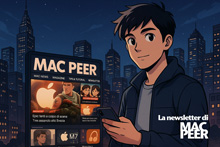
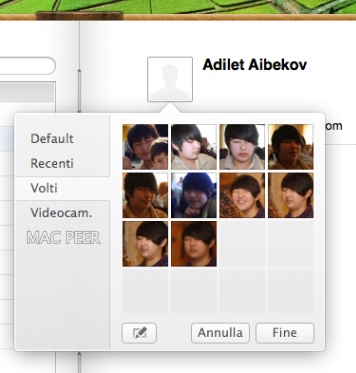

 Rispondi Citando
Rispondi Citando

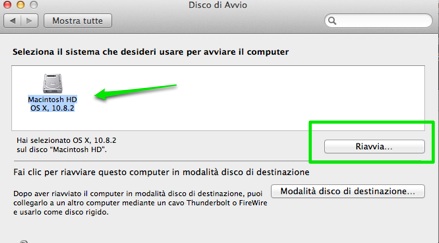

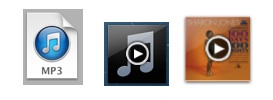

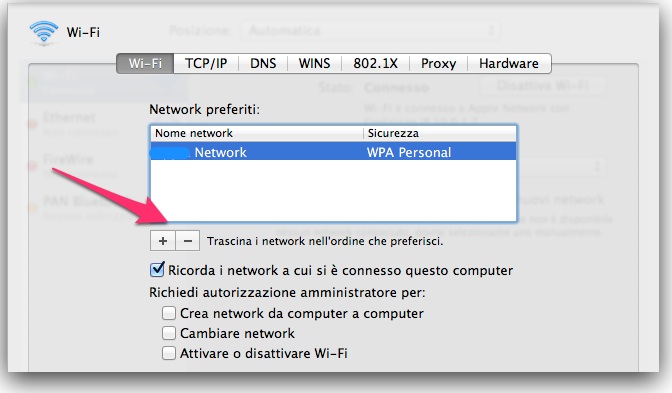 [/CENTER]
[/CENTER]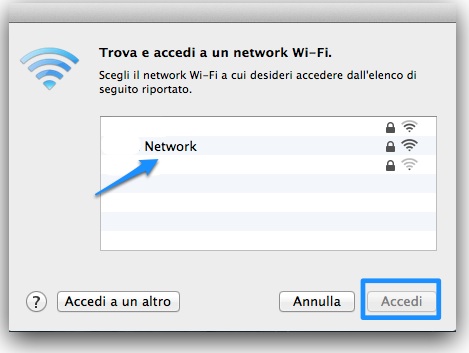 [/CENTER]
[/CENTER]


Connect With Us